구글 문서에서는 기본적으로 문서 작업 시 변경 이력이 자동으로 저장됩니다. 이는 변경 사항을 추적하고 필요에 따라 이전 버전의 문서로 되돌릴 수 있게 해줍니다.
오늘의 MUO 비디오
콘텐츠를 계속 보려면 스크롤하세요.
그러나 구글 문서를 공유하면 다른 사람이 해당 문서의 변경 이력을 볼 수 있게 되어, 비공개로 유지하고 싶은 수정 사항이 노출될 위험이 있습니다. 이러한 문제를 해결하는 방법을 자세히 알아보겠습니다.
휴대폰에서 구글 문서 버전 기록 숨기는 방법
문서에 접근하는 사용자가 뷰어인지, 편집자인지에 따라 구글 문서 버전 기록을 숨기는 방법은 두 가지입니다.
첫 번째 방법은 접근 권한을 “뷰어”로 설정하는 것입니다. 구글 문서에서 특정 사용자를 뷰어로 설정하면, 해당 사용자는 버전 기록을 볼 수 없게 됩니다. 다만, 이 방법은 문서에서 공동 작업이 필요하지 않은 경우에만 유효합니다. 다음은 뷰어로 설정하는 방법입니다.
- 구글 문서 앱에서 해당 문서를 엽니다.
- 화면 오른쪽 상단에 있는 점 세 개 아이콘을 누릅니다.
- “공유 및 내보내기” 옵션을 선택합니다.
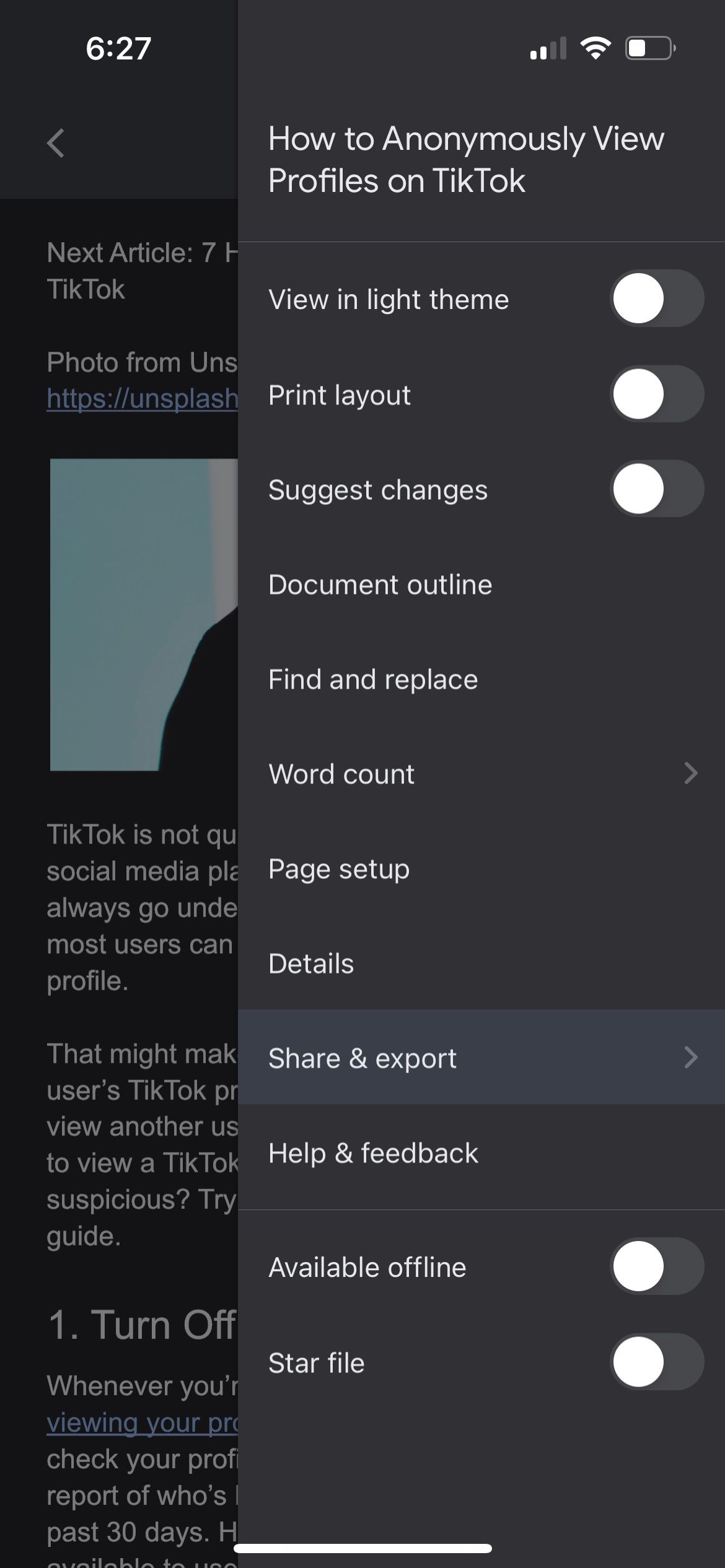
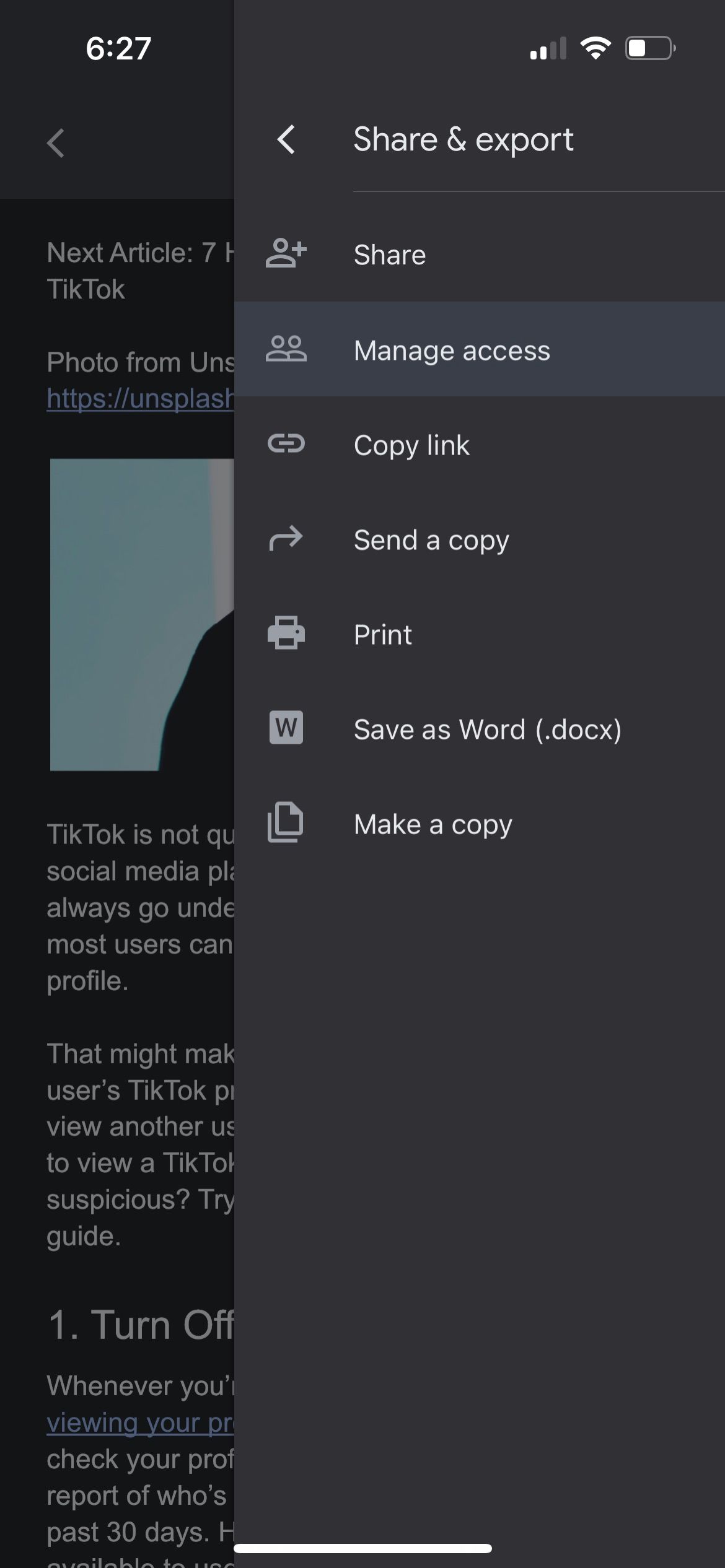
- 안드로이드 기기에서는 “사용자 및 링크 관리”를 탭하고, 아이폰 사용자는 “액세스 관리”를 탭합니다.
- “일반 액세스”에서 “링크가 있는 모든 사용자”를 탭한 후, 그 아래에 있는 “편집자”를 탭하고 “뷰어”를 선택합니다. 이미 “뷰어”가 선택되어 있다면 그대로 두시면 됩니다.
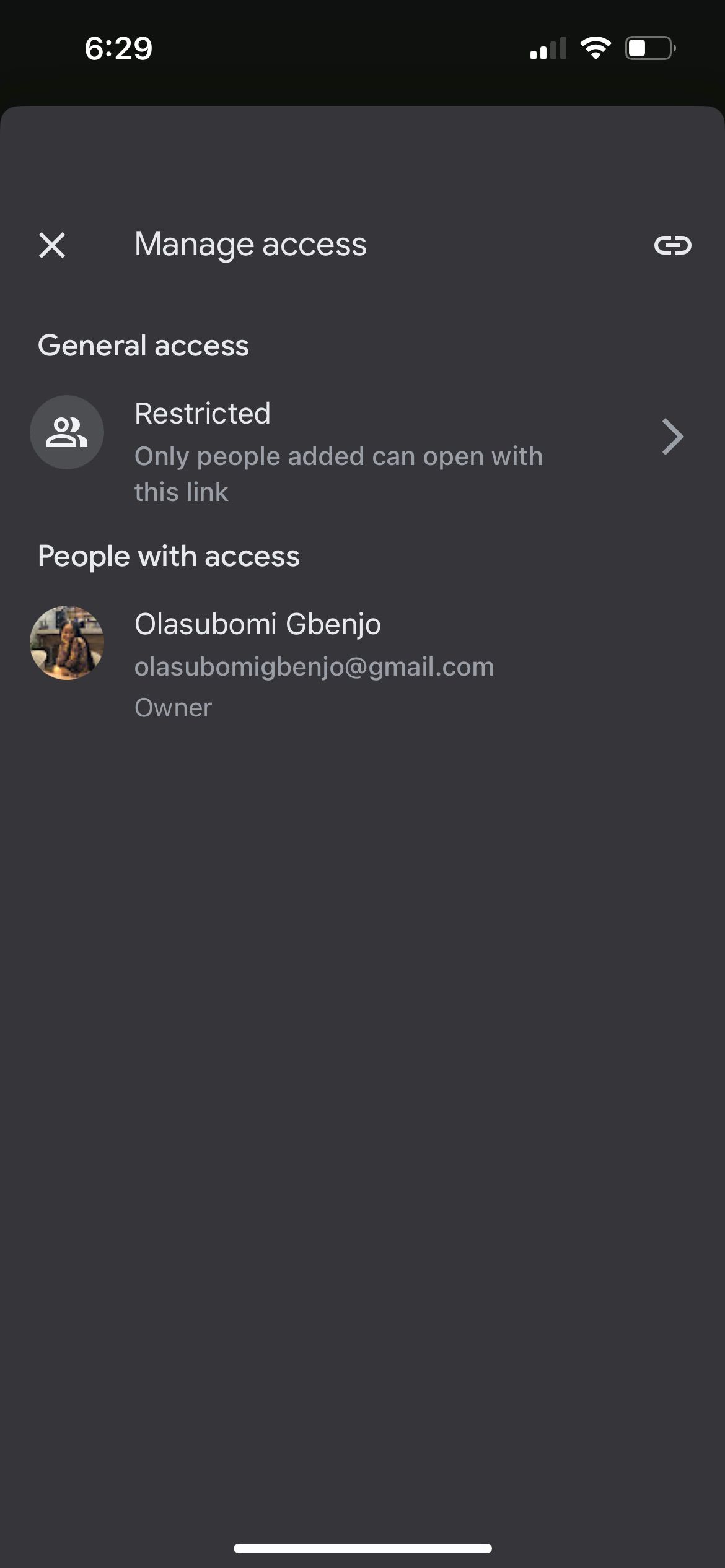
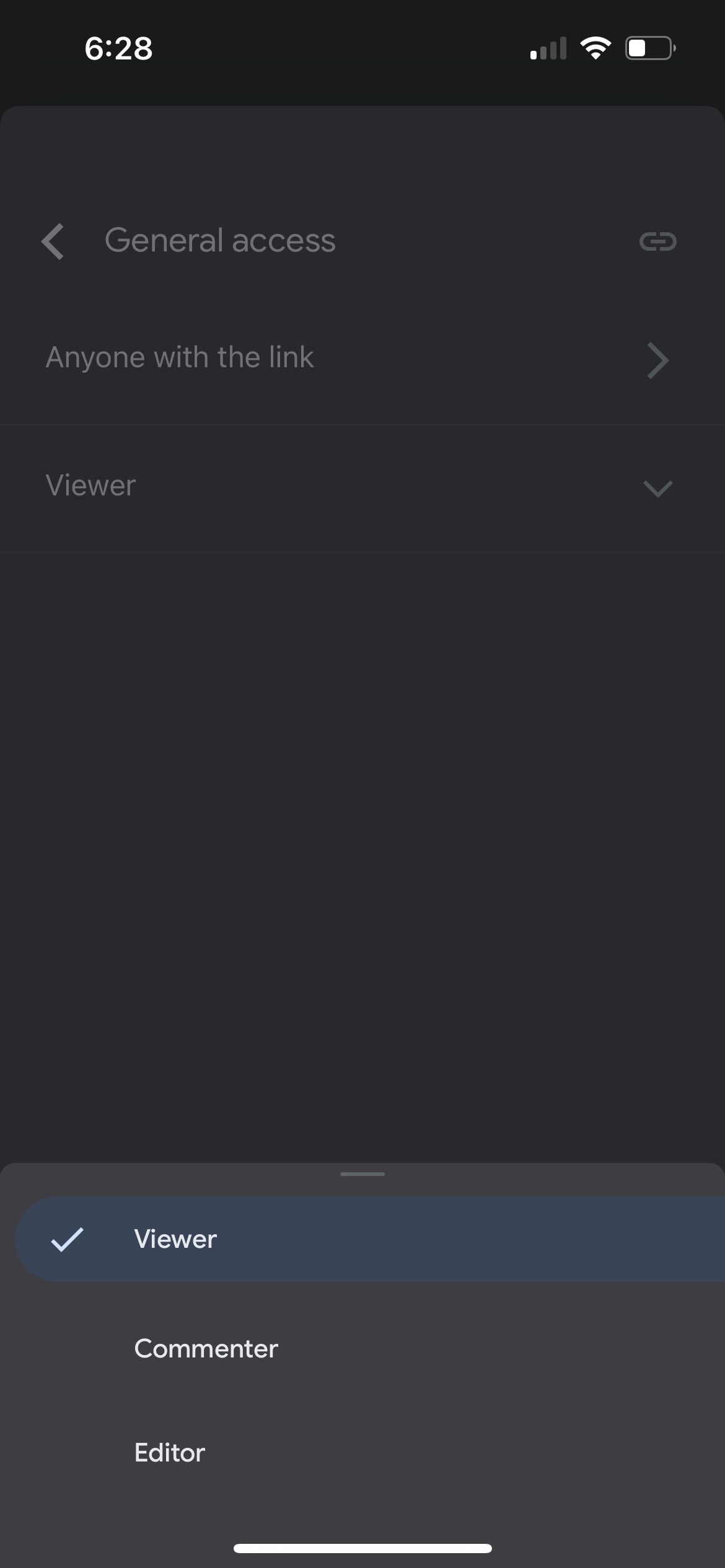
이제 해당 문서를 보는 사람은 문서를 수정하거나 버전 기록을 확인할 수 없게 됩니다.
두 번째 방법은 문서의 사본을 만드는 것입니다. 구글 문서에서 공동 작업을 해야 하지만 수정 사항을 숨기고 싶다면, 원본 대신 사본을 공유하는 것이 좋은 방법입니다. 모바일 기기에서 사본을 만드는 방법은 다음과 같습니다.
- 문서 오른쪽 상단에 있는 점 세 개 아이콘을 누릅니다.
- “공유 및 내보내기”를 선택합니다.
- “사본 만들기”를 탭합니다. 아이폰에서는 사본이 즉시 생성되지만, 안드로이드에서는 사본의 이름을 먼저 지정해야 합니다.
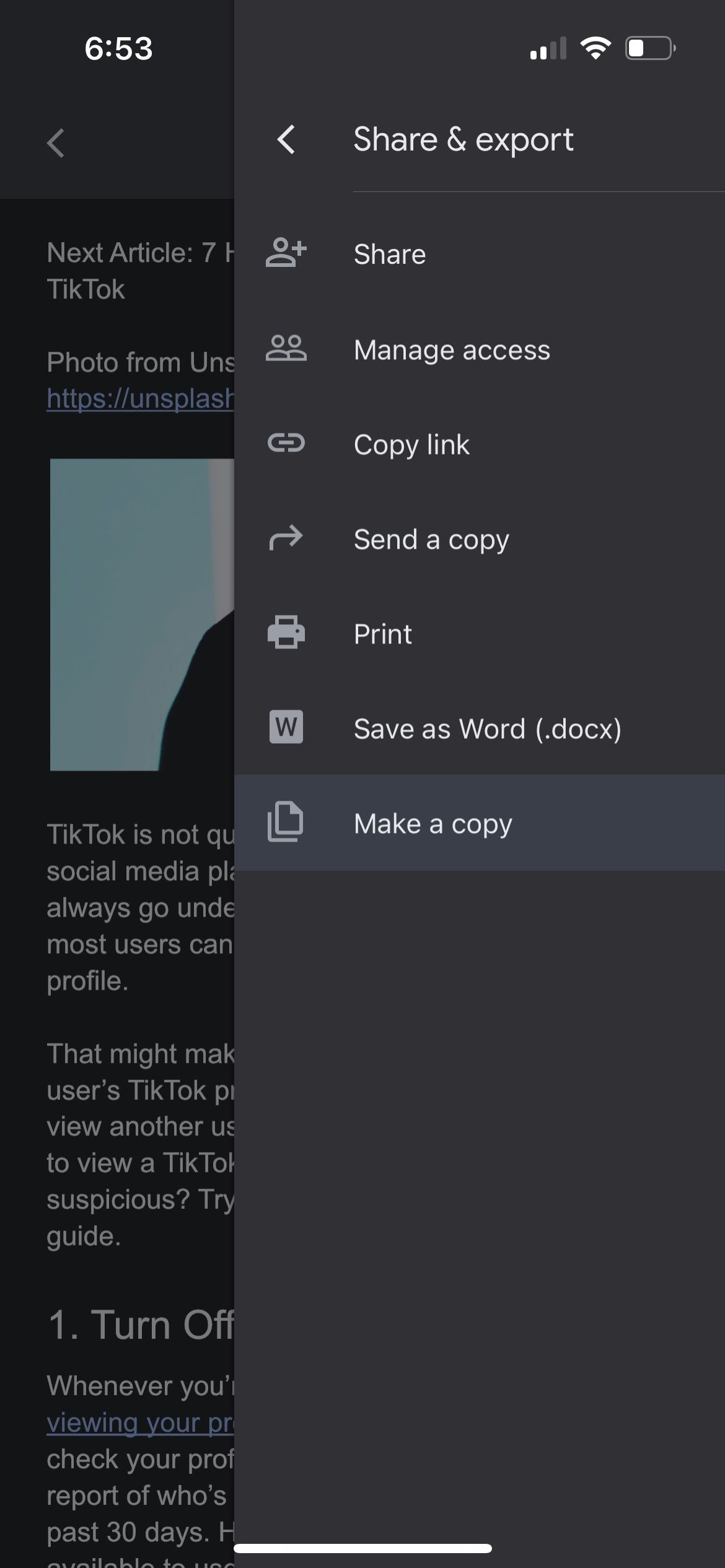
사본을 만든 후에는 공동 작업자가 원본 문서의 버전 기록을 볼 수 없으므로 안심하고 사본을 공유할 수 있습니다. 원본 문서는 삭제하거나 참고용으로 보관할 수 있습니다.
Mac 또는 PC에서 구글 문서 버전 기록 숨기는 방법
구글 문서 버전 기록을 숨기는 과정은 Mac, PC 및 모바일 기기에서 거의 동일합니다. 사용자 접근 수준을 뷰어로 설정하거나 문서 사본을 만들면 됩니다. Mac과 PC에서 모두 적용되는 방법은 다음과 같습니다.
구글 문서에서 사용자 뷰어로 설정하기
다음 단계를 따라 Mac 또는 PC에서 구글 문서 버전 기록을 숨길 수 있습니다.
- 구글 문서에서 해당 문서를 엽니다.
- 문서 오른쪽 상단에서 “공유”를 클릭합니다.
- “일반 액세스”에서 “편집자”를 클릭한 다음 “뷰어”를 선택합니다.
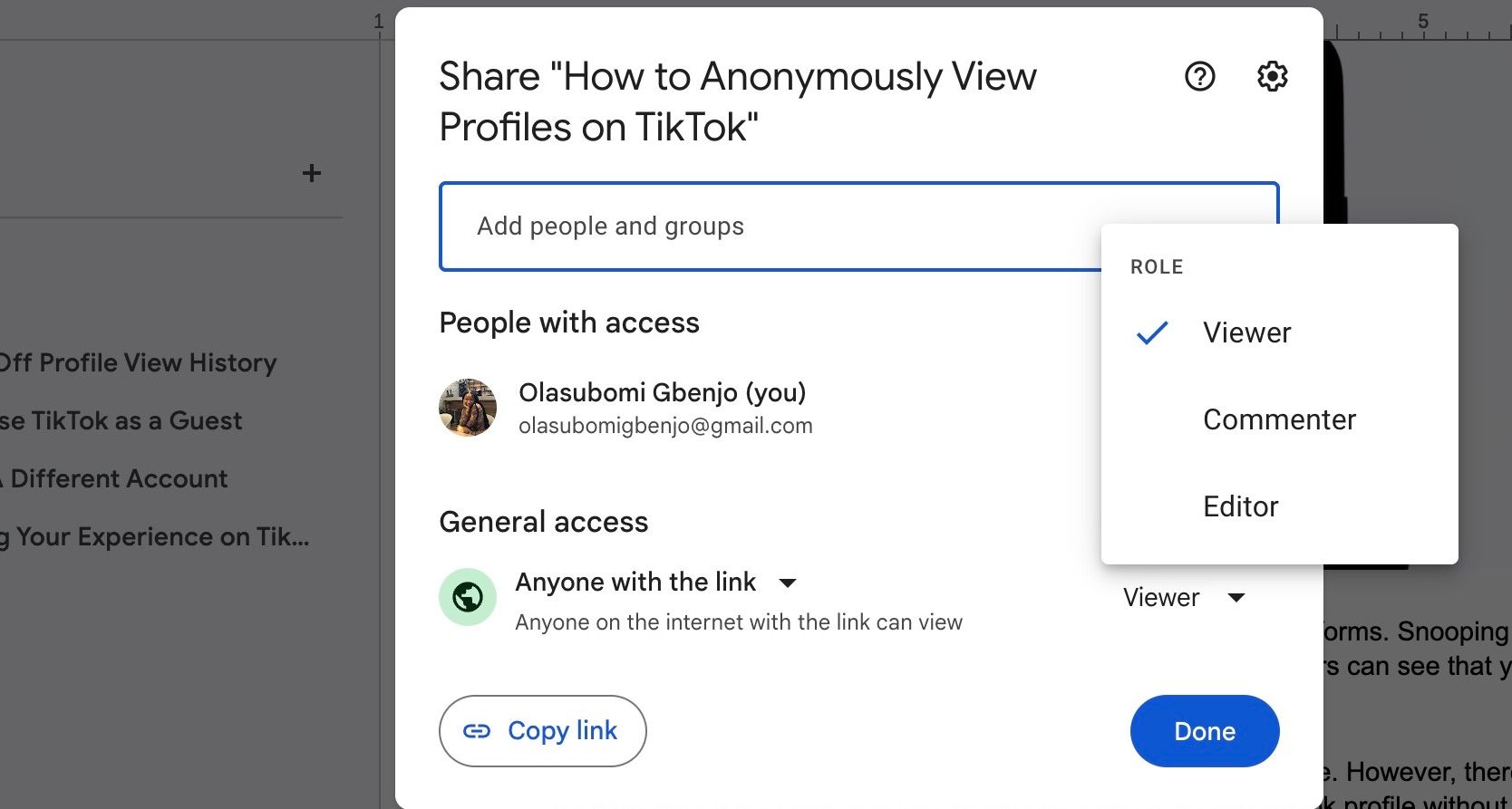
특정 사용자와 문서를 공유한 경우, 개별적으로 접근 권한을 제한할 수도 있습니다.
구글 문서 사본 만들기
Mac 또는 PC에서 구글 문서 사본을 만들려면 다음 단계를 따르세요.
- 구글 문서에서 해당 문서를 엽니다.
- 구글 문서 메뉴에서 “파일”을 클릭합니다.
- “사본 만들기”를 선택합니다.
- 사본의 이름을 지정합니다. 필요에 따라 같은 사람들과 공유하고 댓글과 제안을 복사할 수도 있습니다.
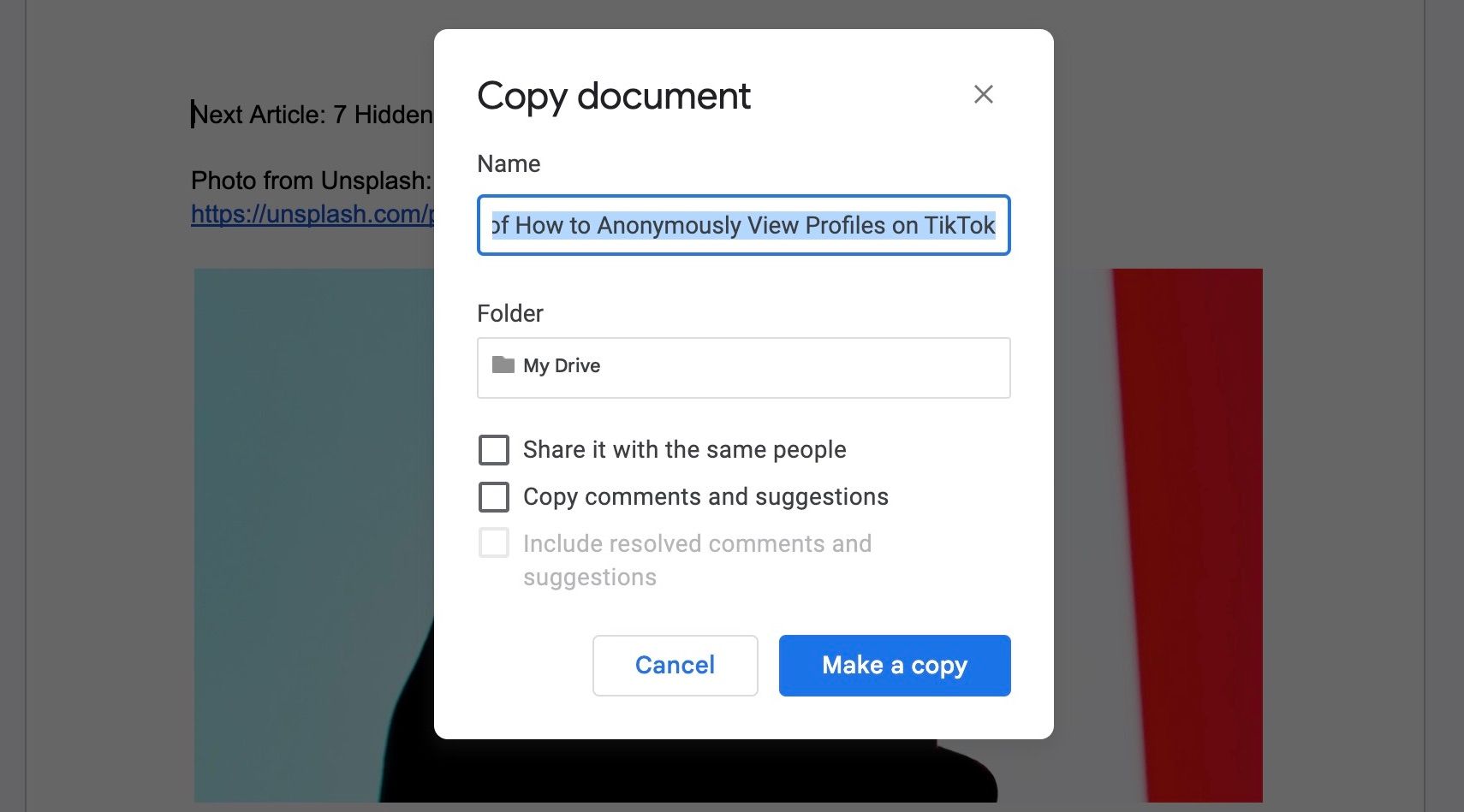
이제 모든 과정이 끝났습니다. 공동 작업자로부터 문서 변경 사항을 성공적으로 숨겼습니다. 문서 버전 기록을 숨기는 방법을 숙지하고 있다면 구글 문서를 더욱 전문적으로 활용할 수 있습니다.
다른 사용자로부터 구글 문서 버전 기록 숨기기
이제 구글 문서에서 변경 사항을 다른 사람이 보지 못하게 하는 여러 가지 방법을 알게 되었으니 더 이상 걱정할 필요가 없습니다.
만약 공동 작업자가 아닌 사람과 문서를 공유하는 경우, 해당 사용자를 뷰어로 설정하여 버전 기록에 접근하지 못하게 하세요. 공동 작업자와 문서를 공유해야 하는 경우에는 편집을 마친 후 사본을 만들어 공유하는 것이 좋습니다. 이러한 방법을 사용하면 당신의 버전 기록이 안전하게 보호될 것입니다.